- Central de conhecimento
- Conta e configuração
- Segurança da conta
- Redefina sua autenticação de dois fatores
Redefina sua autenticação de dois fatores
Ultima atualização: 25 de Agosto de 2025
Disponível com qualquer uma das seguintes assinaturas, salvo menção ao contrário:
Se você perder o dispositivo usado para a autenticação de dois fatores (2FA), altere seu dispositivo, desinstale o aplicativo HubSpot ou, se não conseguir acessar usando seu método de 2FA, redefina a 2FA.
Observação: a melhor maneira de garantir que você mantenha acesso à sua conta da HubSpot é definir métodos primários e secundários para seu login 2FA. Ao configurar a 2FA, você receberá códigos de reserva. Você pode baixar esses códigos como um PDF e salvá-los no seu dispositivo. O nome do arquivo é backupCodes.pdf. A combinação de um método 2FA primário e secundário (por exemplo, Google Authenticator, mensagem de texto), bem como códigos de reserva armazenados para recuperação, fornecerá a configuração de autenticação de dois fatores mais segura e confiável para sua conta HubSpot.
Solicitar uma redefinição de 2FA
- Na tela de login da HubSpot, insira suas credenciais de login.
- Se não conseguir acessar seu método 2FA, na tela de verificação de login, clique em uma das seguintes opções:
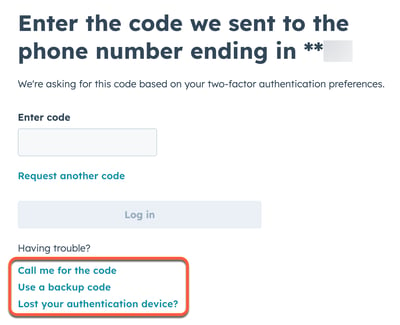
-
- Chame-me para o código: receba um telefonema com o código.
- Usar um código reserva: insira um código reserva de 2FA para acessar sua conta.
- Perdeu seu dispositivo de autenticação?: peça para o superadministrador da sua conta redefinir o 2FA. Se você não conseguir trabalhar com um superadministrador, talvez precise confirmar sua identidade com uma foto. Ou você pode solicitar acesso da equipe de suporte do HubSpot.
-
- Não está vendo o prompt de login? (Aplicativo para dispositivos móveis da HubSpot): para ver instruções sobre como encontrar um código de login no aplicativo. Se você tiver um novo dispositivo e já não tiver mais o dispositivo original ou tiver desinstalado o aplicativo de autenticação, clique em Novo dispositivo, Dispositivo perdido ou Dispositivo desinstalado. Em seguida, você pode solicitar que o superadministrador da sua conta redefina o 2FA. Se você não conseguir trabalhar com um superadministrador, talvez precise confirmar sua identidade com uma foto. Ou você pode solicitar acesso da equipe de suporte do HubSpot.

- Depois de solicitar uma redefinição de 2FA, siga as instruções para trabalhar com seu superadministrador.
- Se você estiver apenas em uma conta com superadministradores e seu e-mail não for compartilhado por várias contas, um e-mail será enviado a um dos superadministradores para iniciar o processo de redefinição. Você receberá um código por e-mail. Você deve compartilhar esse código com um dos superadministradores para que sua 2FA seja redefinida.
- Se sua conta tiver vários Superadministradores, os primeiros 25 superadministradores da conta receberão o e-mail de redefinição.
- Se você é o único superadministrador na sua conta, não tem uma conta com superadministradores ou sua conta de usuário foi desativada ou removida, receberá uma solicitação para confirmar sua conta com uma identidade com foto. Saiba mais sobre a recuperação automatizada de contas da Nametag.
- Se você não puder trabalhar com seu superadministrador ou não quiser confirmar sua conta com uma identidade com foto, no e-mail de redefinição que você recebe, clique em Entrar em contato com o suporte da HubSpot para solicitar acesso com a equipe de suporte do HubSpot.
- Esse método leva um mínimo de 48 a 72 horas para garantir que haja tempo suficiente para proteger sua conta de pessoas com más intenções se as informações de login forem comprometidas. Por exemplo, se um invasor tentar acessar a sua conta utilizando credenciais de login comprometidas, os passos adicionais de segurança para redefinir a 2FA lhe darão tempo e impedirão o acesso à conta.
- O acesso à conta é concedido assim que o superadministrador redefinir sua 2FA ou sua conta for confirmada através do Nametag. Se você estiver trabalhando com a equipe de suporte da HubSpot, o acesso à conta leva no mínimo de 48 a 72 horas.
- Quando sua 2FA for redefinida, você poderá usar seu endereço de e-mail e senha para fazer login. Recomendamos configurar o novo método de 2FA imediatamente.